Encontrarse de repente con una pantalla azul llamada «Main Menu» en tu móvil Xiaomi, Redmi o POCO puede ser alarmante. En lugar del sistema operativo habitual, ves un menú con opciones técnicas como «Reboot», «Wipe Data» y «Connect with MIAssistant». Afortunadamente, en la mayoría de los casos, este problema tiene una solución sencilla y no implica la pérdida de tus datos.
Esta guía te explicará qué es exactamente este menú, por qué ha aparecido y, lo más importante, cómo puedes salir de él de forma segura. Se abordarán desde las soluciones más rápidas hasta los pasos a seguir si el móvil entra en un bucle y no arranca correctamente.
¿Qué es el «Main Menu» y por qué aparece en tu Xiaomi?
Lo que ves no es un virus ni un error fatal. La pantalla «Main Menu» es, en realidad, el Modo Recovery (o modo de recuperación) de tu dispositivo Xiaomi. Es un entorno especial que permite realizar tareas de mantenimiento avanzadas, como restaurar el sistema o aplicar actualizaciones manualmente.
Normalmente, no se accede a este menú por accidente. Las causas más comunes por las que tu móvil ha arrancado en este modo son:
- Combinación de botones accidental: Has pulsado y mantenido sin querer la combinación de botones de encendido + subir volumen al encender el móvil. Esta es la forma de entrar manualmente en el Modo Recovery.
- Error de actualización: Un fallo durante una actualización de software, como el paso a una nueva versión, puede hacer que el dispositivo arranque en este modo para intentar repararse.
- Fallo del sistema: Un error crítico en el sistema operativo puede impedir que arranque con normalidad, desviándolo al menú de recuperación.
- Botón de volumen atascado: Si el botón de subir volumen está físicamente atascado o hace un contacto defectuoso, el móvil interpreta que lo estás presionando al encenderse y entra directamente al Main Menu.
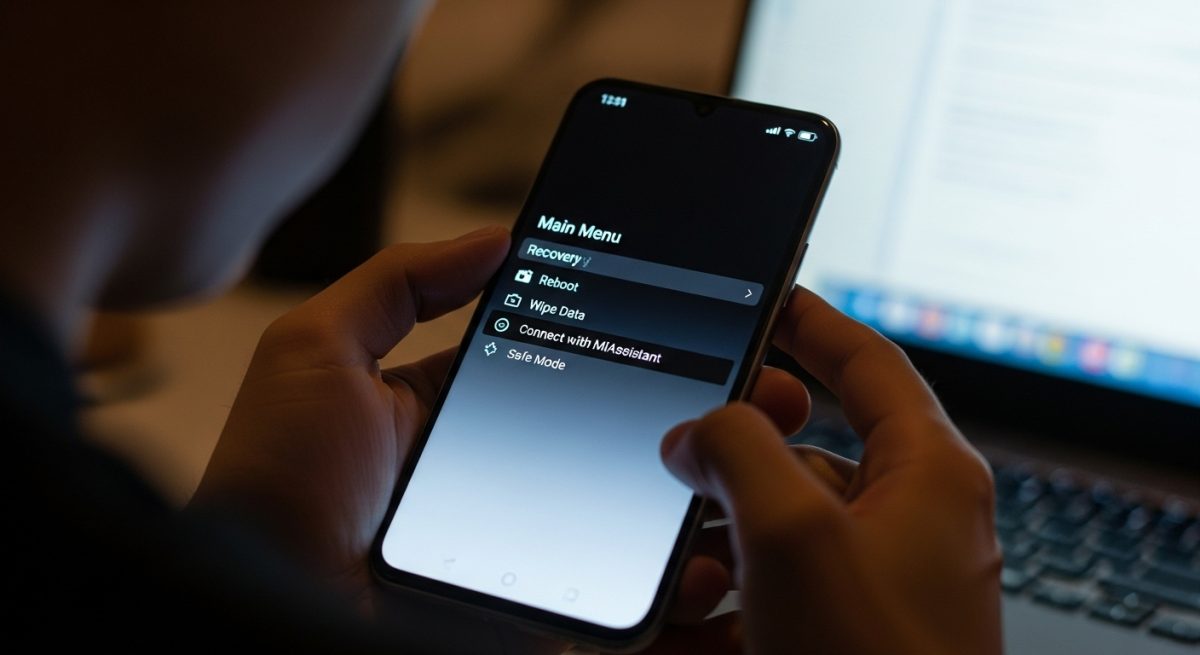
Para navegar por este menú, las reglas son simples: usas los botones de subir y bajar volumen para moverte por las opciones y el botón de encendido para seleccionar o confirmar.
Cómo salir del Main Menu: la solución más sencilla y segura
Para la gran mayoría de los usuarios, salir de esta pantalla es tan simple como reiniciar el dispositivo. Esta opción no borrará ninguno de tus archivos personales, fotos o aplicaciones.
Sigue estos pasos cuidadosamente:
- En la pantalla «Main Menu», asegúrate de que la opción
Rebootesté seleccionada. Normalmente, es la primera opción y ya viene marcada por defecto. - Presiona el botón de encendido una vez para confirmar la selección.
- Aparecerá una nueva pantalla con la opción
Reboot to System. Selecciónala usando los botones de volumen si no está ya marcada. - Vuelve a presionar el botón de encendido para confirmar.
Tu móvil se reiniciará y, si todo va bien, arrancará con normalidad en HyperOS o MIUI, llevándote a tu pantalla de bloqueo habitual.
¿Tu móvil vuelve al Main Menu? Pasos para solucionar el bucle
A veces, después de seleccionar «Reboot to System», el móvil se reinicia pero vuelve a la misma pantalla azul del Main Menu. Esto se conoce como un «bucle de reinicio» o bootloop. Si te encuentras en esta situación, no te preocupes. Antes de tomar medidas drásticas, prueba las siguientes soluciones en orden.
1. Fuerza un reinicio completo
Un reinicio forzado es diferente al reinicio desde el menú y puede solucionar bloqueos de software más persistentes. Para hacerlo, simplemente mantén presionado el botón de encendido de forma ininterrumpida durante 10 a 15 segundos. Ignora cualquier menú que aparezca y no sueltes el botón hasta que la pantalla se apague por completo y sientas una vibración.
Este método corta la alimentación de forma temporal y obliga al sistema a empezar de cero, lo que a menudo rompe el bucle. Es una de las soluciones más efectivas y forma parte de los métodos básicos de reinicio. Si quieres conocer otras formas, puedes consultar nuestra guía para reiniciar un móvil Xiaomi en cada situación.
2. Revisa los botones físicos
Como se mencionó anteriormente, una causa común de este problema es un botón de volumen atascado. Inspecciona cuidadosamente el botón de subir volumen. Púlsalo varias veces para asegurarte de que tiene un recorrido normal y no se queda hundido. A veces, la suciedad o los residuos de una funda pueden hacer que se quede presionado. Límpialo con cuidado si es necesario.
3. Utiliza la opción «Connect with MIAssistant»
Esta es una opción más avanzada que requiere un ordenador. «Connect with MIAssistant» pone el móvil en un modo especial que le permite comunicarse con el software de Xiaomi en un PC. A través del programa Mi PC Suite, podrías intentar reinstalar el firmware (el sistema operativo) sin borrar tus datos, aunque no siempre es posible.
Este método es recomendable para usuarios con ciertos conocimientos técnicos. Si decides probarlo, deberás descargar la última versión de Mi PC Suite en tu ordenador, conectar el móvil con un cable USB y seguir las instrucciones del programa.
La última opción: «Wipe Data» o borrado de fábrica
Si ninguna de las soluciones anteriores ha funcionado, es probable que el sistema operativo de tu móvil esté corrupto de una forma que impide su arranque. En este punto, la única opción que queda dentro del Main Menu es Wipe Data.
¡Atención! Seleccionar esta opción borrará absolutamente todos tus datos personales: fotos, vídeos, contactos, aplicaciones y configuraciones. Tu teléfono volverá al estado en que estaba cuando lo sacaste de la caja por primera vez. Solo debes recurrir a este paso si has agotado todas las demás opciones y estás dispuesto a perder tu información.
Si decides continuar, los pasos son los siguientes:
- Desde el Main Menu, usa el botón de bajar volumen para seleccionar la opción
Wipe Data. - Presiona el botón de encendido para confirmar.
- En la siguiente pantalla, selecciona
Wipe All Datay confirma de nuevo con el botón de encendido. - El sistema te pedirá una última confirmación. Selecciona
Confirmpara iniciar el proceso. - Una vez finalizado el borrado (tarda unos segundos), volverás al Main Menu.
- Ahora sí, selecciona
Rebooty luegoReboot to System.
El teléfono se reiniciará y, esta vez, debería poder arrancar al sistema de configuración inicial, ya que cualquier error de software habrá sido eliminado junto con tus datos.








